Abrir tela:
- Selecione o módulo CONFIGURAÇÕES;
- Clique no menu Operações
- Selecione qual tipo de operação será criada/modificada/excluída (Operação de Entrada ou Operação de Saída)
Na tela superior de cadastro de operações, além de se criar uma nova operação, é possível editar e apagar os mesmos.
Cadastro
Ao clicar no botão Novo será possível a inclusão de novas operações. Basta preencher os campos obrigatórios. Em seguida basta clicar em Salvar (F2)**, caso esteja finalizado o cadastro de operações ou, caso queira cadastrar duas ou mais operações, clicar em Salvar e continuar (F3).
Para um novo cadastro clique em Novo (F5).
Edição
Na tela superior, ao clicar no botão Alterar , é possível realizar alterações nas operações cadastrados anteriormente. Não é possível redefinir o código das operações já cadastradas, apenas os outros itens do mesmo. Logo após efetuadas as modificações, basta clicar em Salvar (F2), caso esteja finalizada a alteração de cadastro de operações ou, caso queira cadastrar duas ou mais operações, clicar em Salvar e continuar (F3).
Apagar
Para apagar uma operação cadastrada basta encontrá-la em buscar e clicar em apagar. Na tela de confirmação basta clicar em OK e a mesma será apagada do banco de dados.
Dados iniciais
- Código: Onde se define um código numérico para as operações a serem cadastrados.
- Nome: Onde será definido o nome da operação.
- Descrição: Onde você pode descrever o que essa operação é e o que ela faz.
- Tipo: definir se a operação é ENTRADA ou SAÍDA.
Aba - Básico
Propriedades
Nessa guia se define os parâmetros da operação. Elas podem ser parâmetros para a operação de ENTRADA ou SAÍDA. As opções a serem ou não marcadas são:
- Movimenta estoque: se a operação aumenta o estoque ou diminui
- Permite baixa parcial de estoque: permite que os itens do movimento sejam baixados por partes. Como a entrega de uma compra de 1000 tijolos que precisam ser entregues 200 por dia devido a seu peso. (esse campo é desativado qual o tipo ENTRADA é selecionado)
- Movimenta financeiro: se a operação gera registros financeiros de entrada/saída.
- Gerar comissão: se define a comissão do vendedor cadastrado no sistema.
- Comissão soma no total do movimento: se a comissão vai entrar no valor total do movimento.
- Permite liberar movimento no Bridge: se sincroniza o movimento ou não.
- Permite abertura de ordem de serviço: permite que a operação trabalhe com ordem de serviço.
- Inativo: inativa a operação.
- Tipo de operação: compra, transferência, grátis, pedido de compra, devolução de cliente, outros.
- Cashback: defina um % para ser aplicado como Cashback no valor final da venda.
Impostos
Nessa guia se define os parâmetros de impostos da operação. As opções a serem ou não marcadas são:
- Calcula ICMS
- Somar valor do ICMS Substituição no total da nota
- Calcula IPI
- Calcula PIS
- Calcula CONFINS
DF-e
Aqui configuramos quais emissões serão permitidas ao utilizar essa operação:
- Permite emissão NF-e
- Permite emissão NFC-e
- Permite emissão de CF-e
- Permite a emissão de nota sem receber
Cashback
- O sistema irá gerar um crédito para o cliente informado no movimento.
- Esse crédito não irá passar pelo caixa, ele será lançado no cadastro e você pode configurar o sistema para imprimir o total de crédito disponível e também o quanto foi gerado na venda de Cashback.
- Nós não geramos cashback para o cliente código 1.
Limitações cashback
- Nós não conseguimos separar o crédito de cliente do cashback na hora de usar o crédito disponível.
Isso porque nosso sistema de crédito funciona como uma conta bancária. Então imagina que você fez um depósito no seu banco no começo do mês. Ao sacar, você não consegue falar que está sacando o depósito feito no dia X, você saca do saldo total da sua conta.
Diante disso, vou explicar melhor, imagina que o usuário tenha o seguinte:
- Crédito de troca: 100,00
- Crédito de cashback com vencimento para hoje: 20,00
- Crédito total = 100+20 = 120,00
Ele identifica que tem 20,00 em cashback vencendo hoje, vai e faz uma compra de 20,00. Ao pagar, vai aparecer que ele tem o total de crédito de 100,00, porém vai mostrar que ele tem um Cashback vencendo hoje de 20,00.
Quando virar o dia, ele vai passar a ter um total de crédito de 100-20 (cashback expirado) = 80,00.
Então não tem como definir que está usando o cashback na hora de usar o crédito. Para ele poder usar o crédito sem perder o cashback expirado ele deveria fazer uma compra de R$120, assim usaria todo o crédito de troca + cashback do dia.
Caso isso seja inviável para a sua estrutura de trabalho, recomendamos não usar validade no cashback, assim não teria problema de usar o crédito de troca + cashback vencendo.
- Não é possível gerar cashback apenas do que não for de crédito. Nosso sistema trabalha gerando cashback de todo o valor da venda, assim quando for finalizar o movimento ele vai gerar cashback do próprio cashback usado.
Isso pode ser até bom, pois a ideia do cashback é fazer o cliente retornar sempre, então ele irá voltar novamente para utilizar o seu cashback.
- Não podemos limitar o uso de cashback sem outra forma de pagamento junto.
Muitas lojas dizem para utilizar cashback apenas se o cliente comprar parte em outra forma de pagamento. Digamos que você tem 20,00 de cashback, teria que comprar algo acima de 20,00 para poder usar esse cashback.
Nós trabalhamos com crédito disponível e ele pode ser usado em qualquer momento.
O que você pode fazer para minimizar isso é colocar um valor mínimo para receber na forma de pagamento de crédito. Para isso consulte nosso artigo sobre Forma de pagamento.
Aba - Observações
Observações: coloca-se quaisquer tipo de observações fiscais sobre a operação a ser cadastrada. Ao se colocar o percentual de aproveitamento, o mesmo será importado para esse campo de observações com as tags <VALOR_APROV> e <PERC_APROV> deixando de ser necessário ao usuário calcular os percentuais de aproveitamento de crédito a cada operação a ser executada.
Aba - Observações NFC-e
Área feita para escrever as Observações que sairão impressas nas notas fiscais ao realizar essas operações.
Aba - Impressão
Aqui podemos configurar quais detalhes são utilizados para a impressão:
- Imprimir na NFe perc. de aproveitamento do ICMS: permite a impressão do Percentual de aproveitamento na NFe
- Permite impressão de Ticket: permite que o ticket seja impresso.
- Imprimir produtos agrupados ticket: os produtos serão agrupados quando o ticket for impresso, exemplo: depois de marcar = 3x biscoito trakinas/ antes marcar = biscoito trakinas, biscoito trakinas, biscoito trakinas.
- Imprimir produtos agrupados cozinha: essa opção mostra os produtos agrupados ao sair na cozinha, exemplo: depois de marcar = 3x hambúrguer / antes marcar = hambúrguer, hambúrguer, hambúrguer.
- Solicitar impressora: será solicitado qual impressora será utilizada na impressão.
- Solicitar ticket: será solicitado qual layout de ticket deseja imprimir.
Layout Ticket
Esse campo é feito para você selecionar qual será o layout padrão para a impressão dos tickets e notas fiscais.
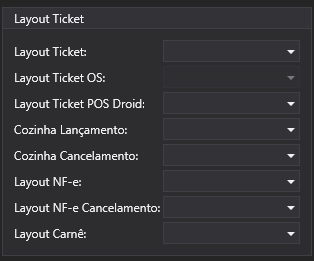
Importante - Leia
Após criar a "Operação" é OBRIGATÓRIO configurar a classe de imposto, essas informações quem deve fornecer é a contabilidade do cliente.
Só vai conseguir usar a operação 'nova' após configurado a classe de imposto.